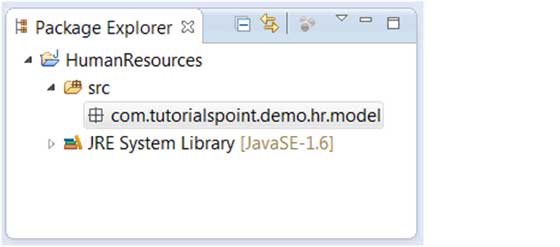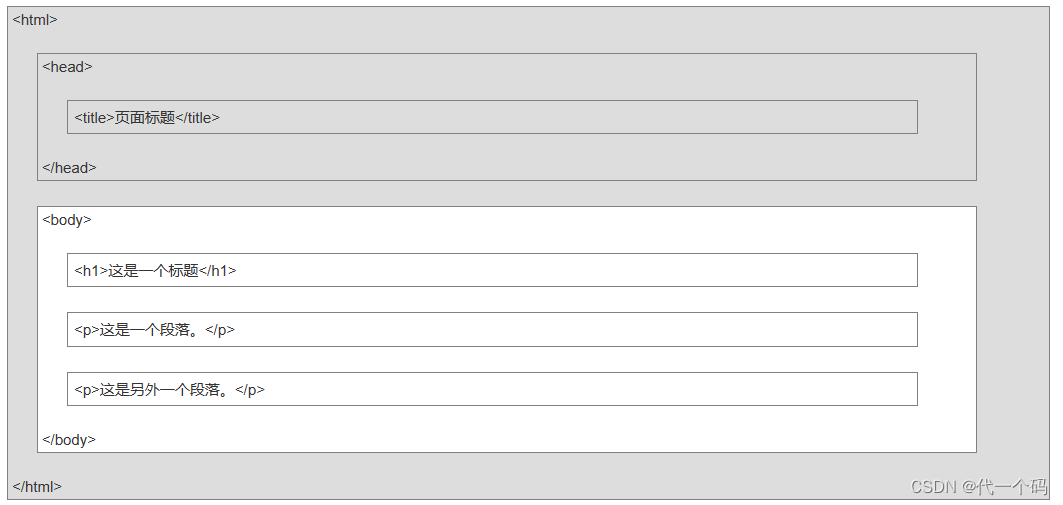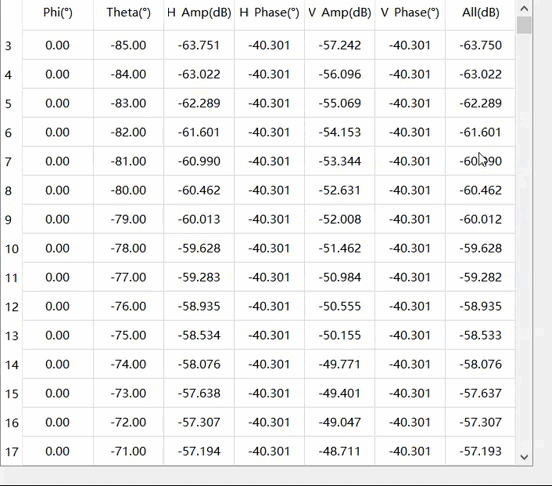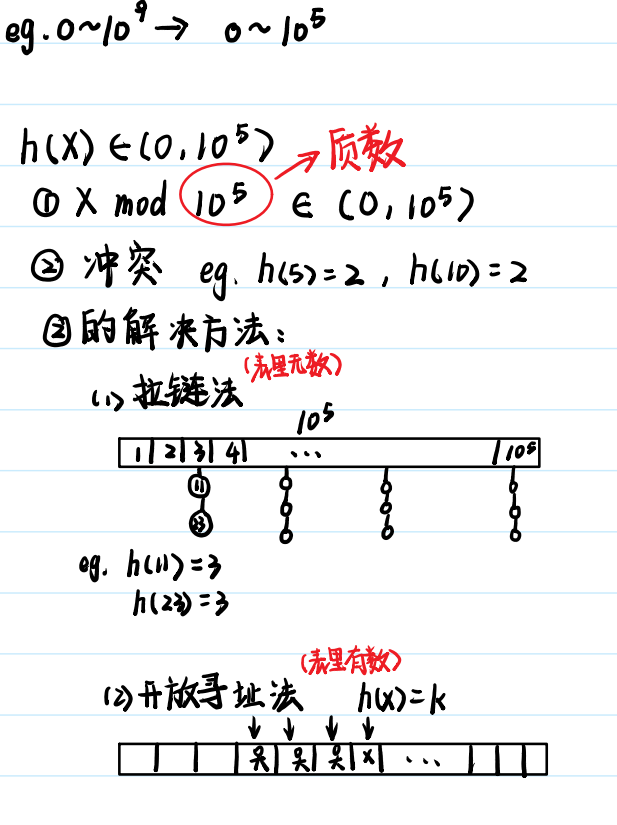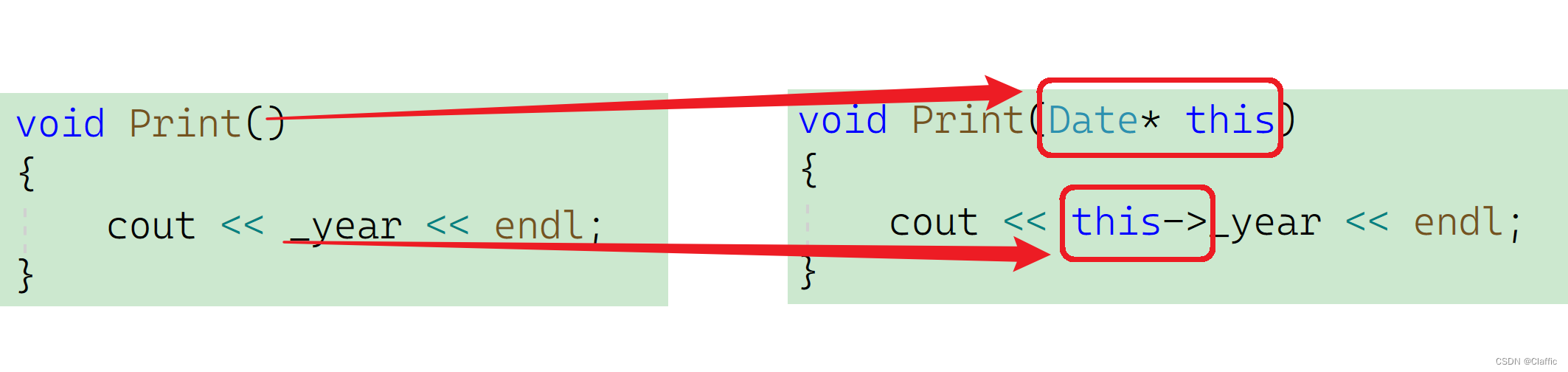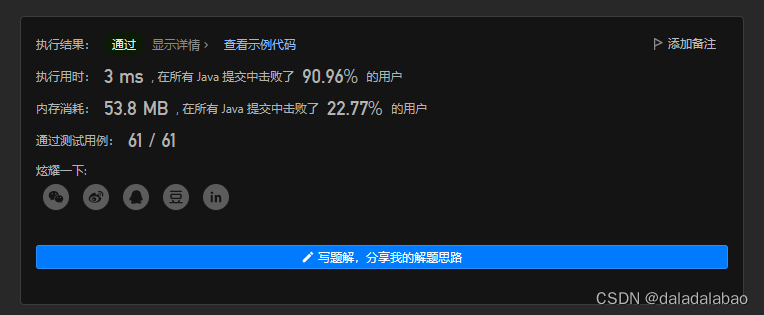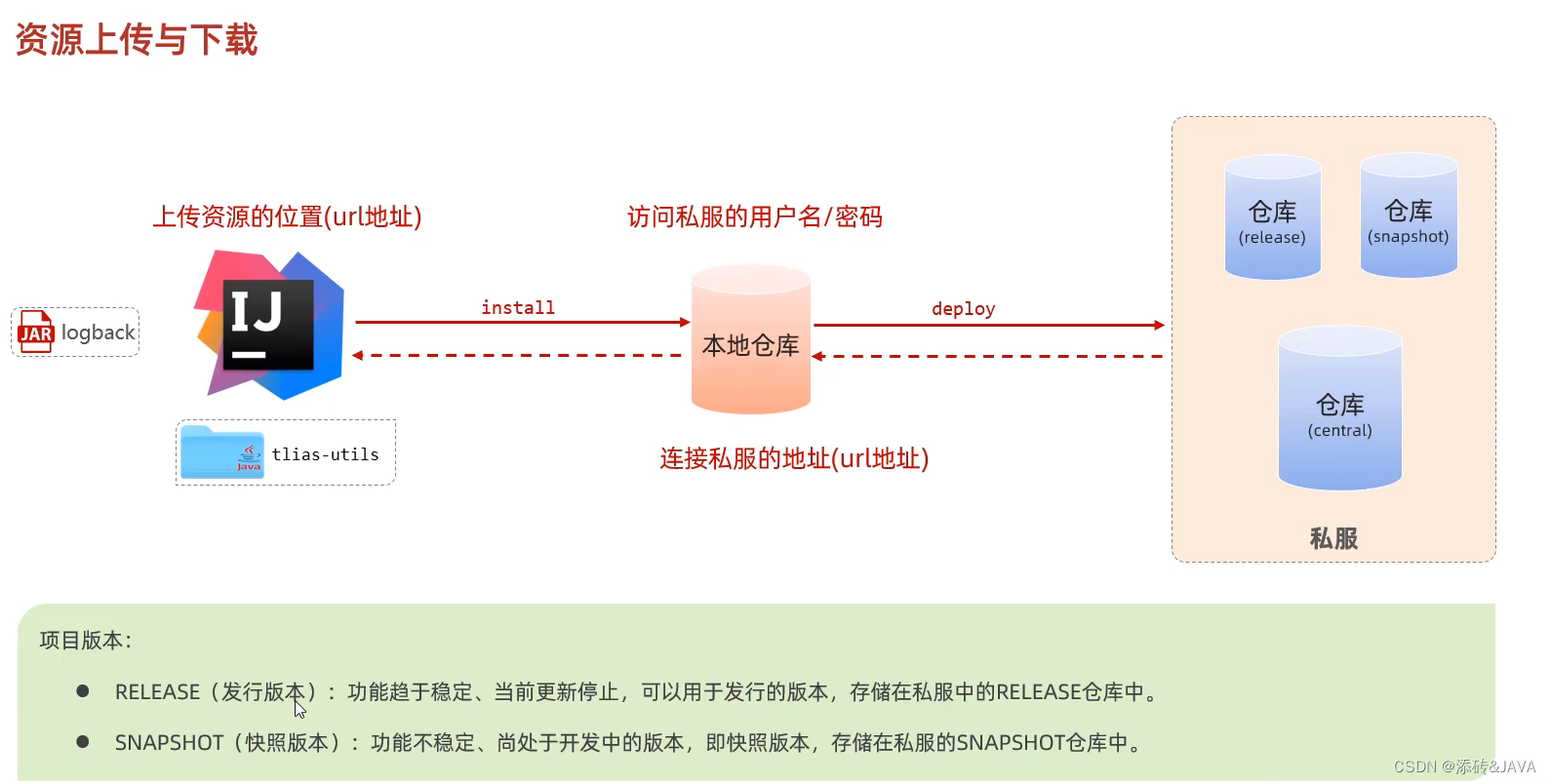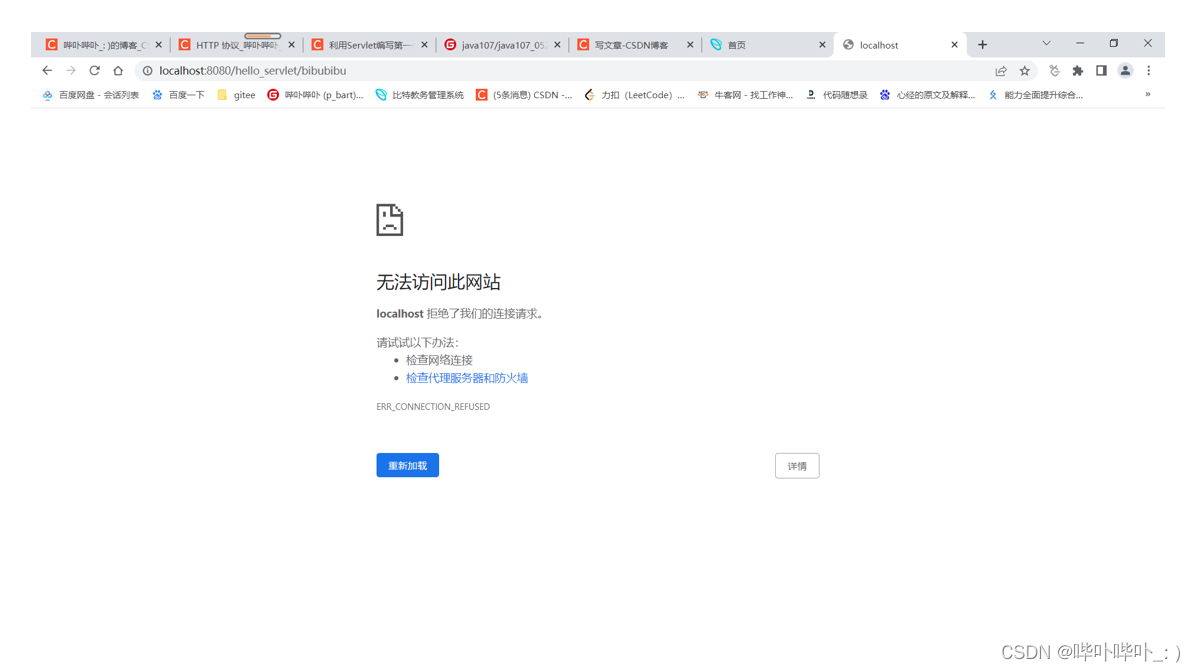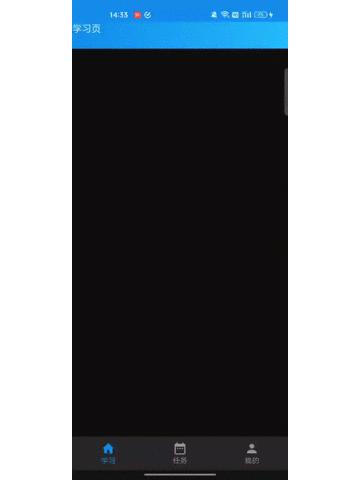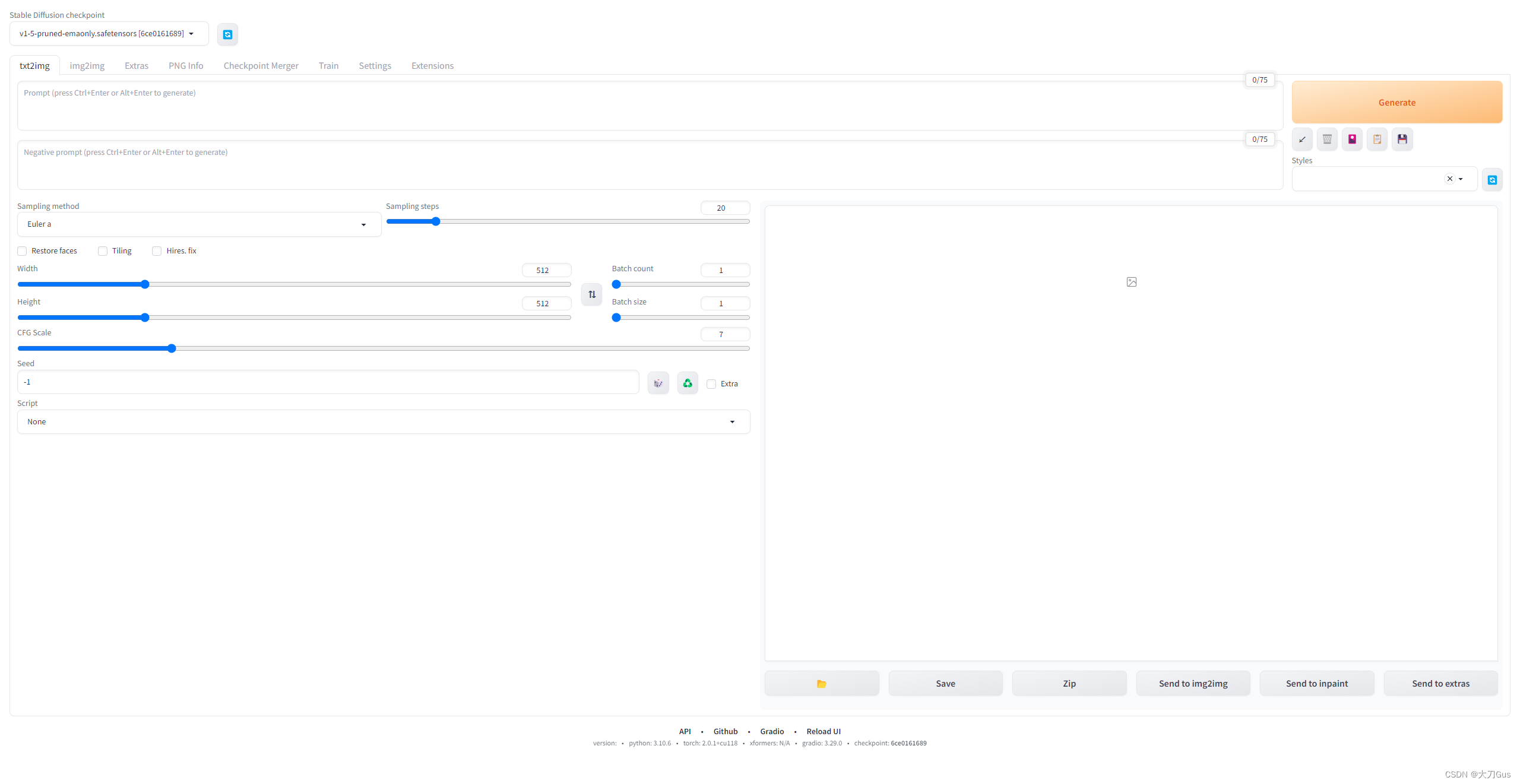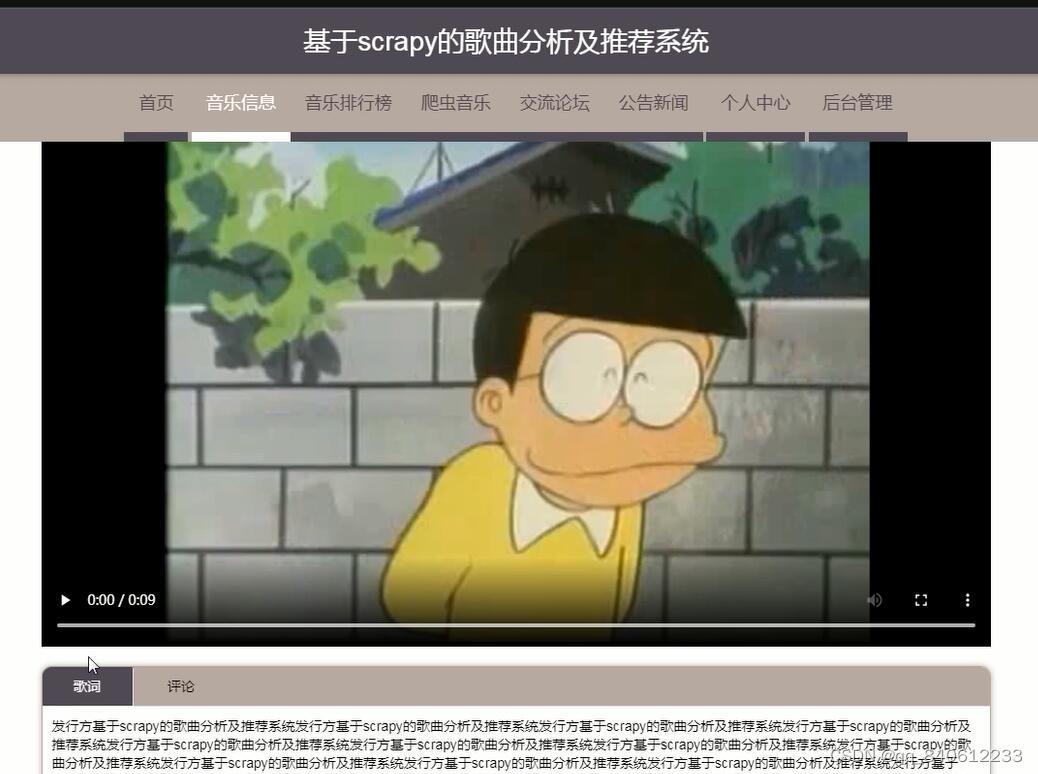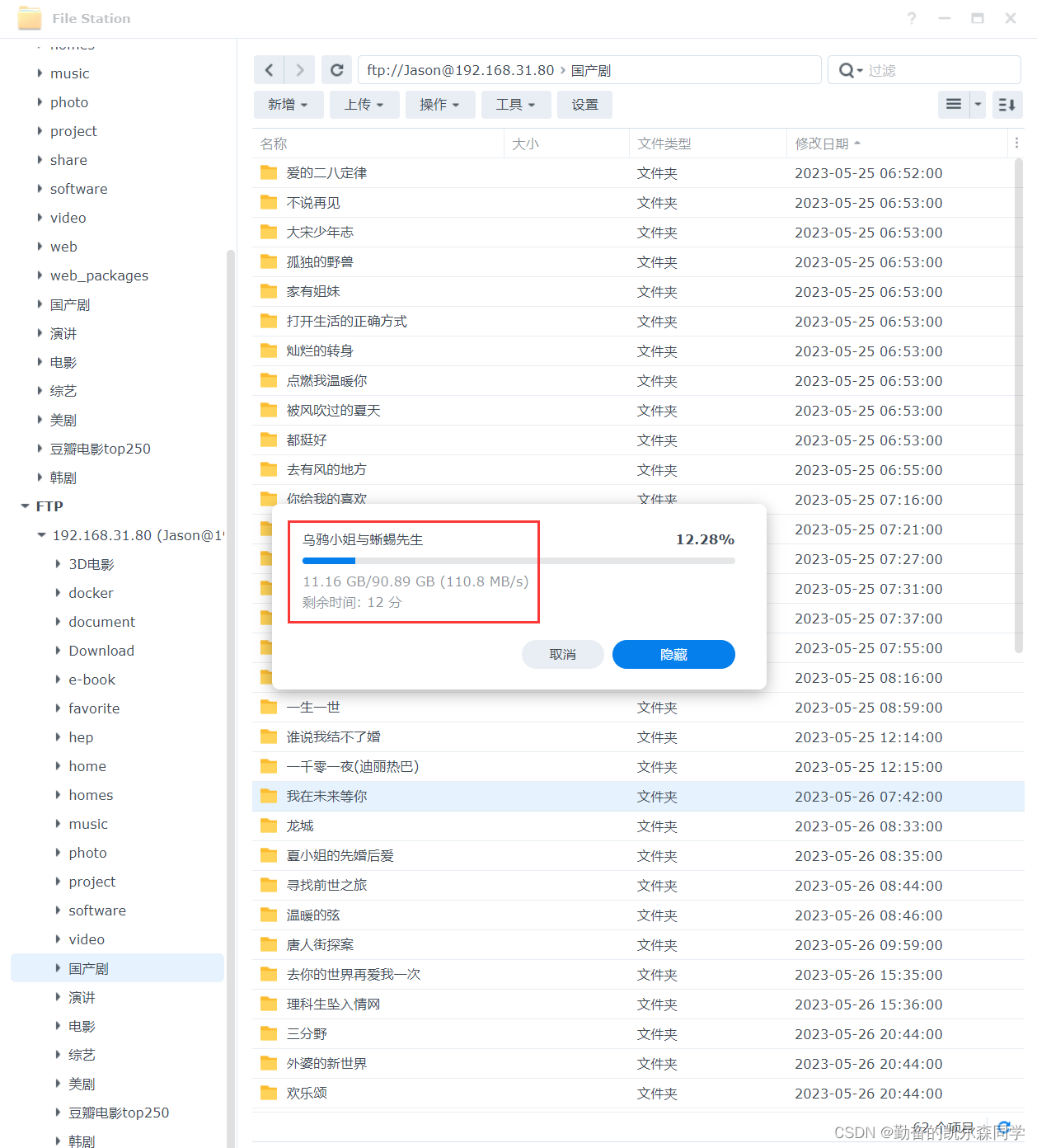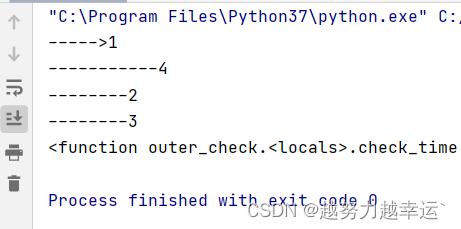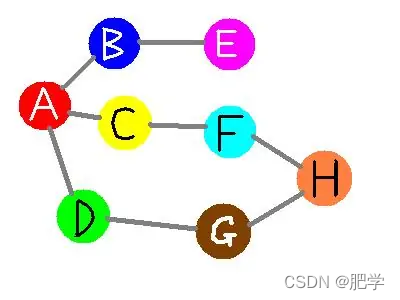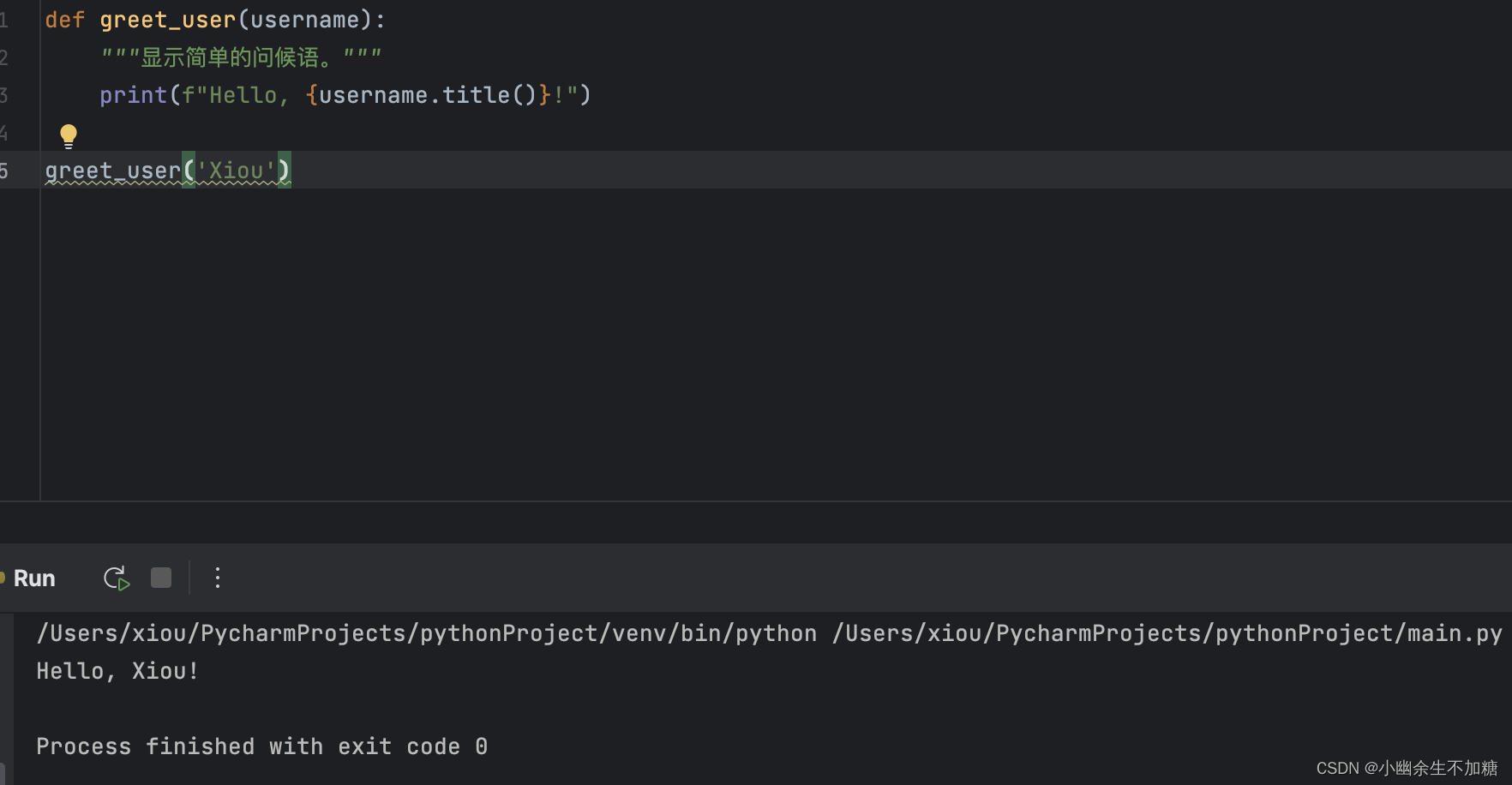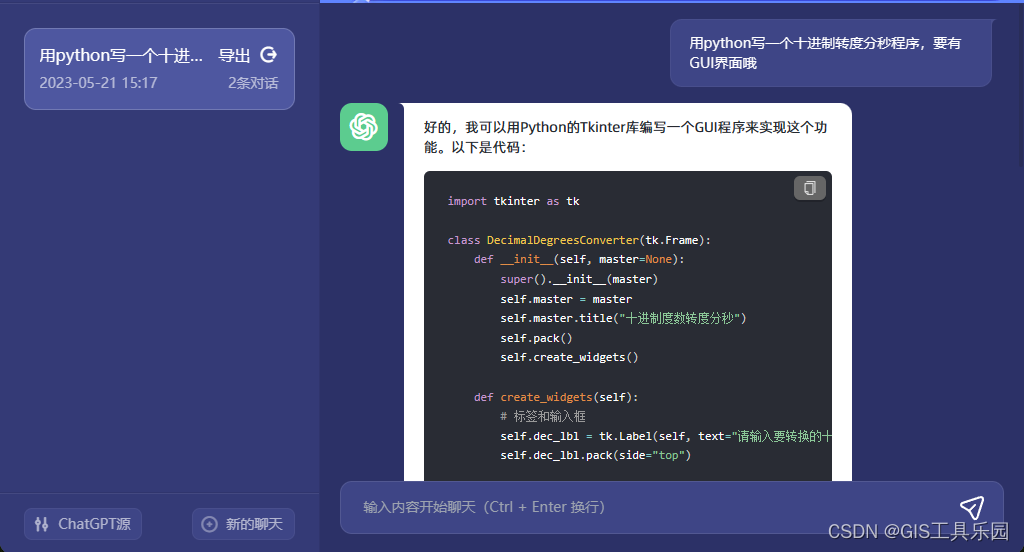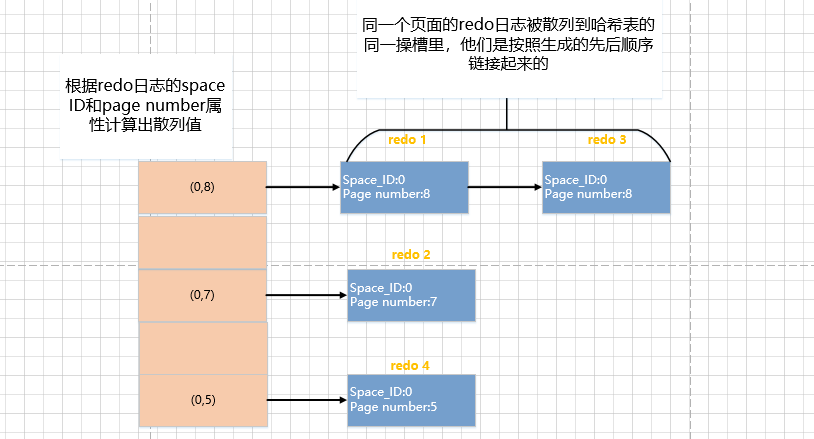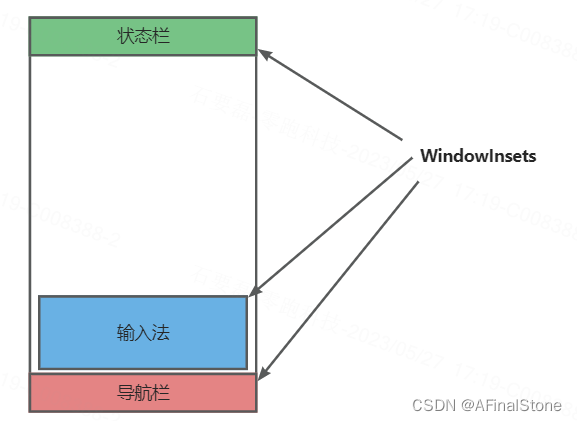Eclipse 工作空间(Workspace)
eclipse 工作空间包含以下资源:
- 项目
- 文件
- 文件夹
项目启动时一般可以设置工作空间,你可以将其设置为默认工作空间,下次启动后无需再配置:
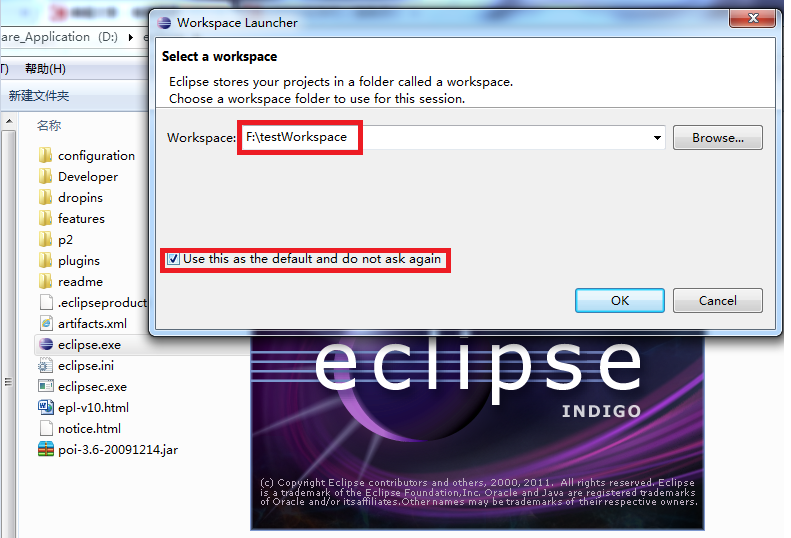
工作空间(Workspace)有明显的层次结构。 项目在最顶级,项目里头可以有文件和文件夹。
插件可以通过资源插件提供的API来管理工作空间的资源。
管理工作空间(Workspace)
用户通过使用视图,编辑器和向导功能来创建和管理工作空间中的资源。其中,显示工作区的内容很多意见中的Project Explorer视图。显示项目工作空间内容的视图是Project Explorer视图。
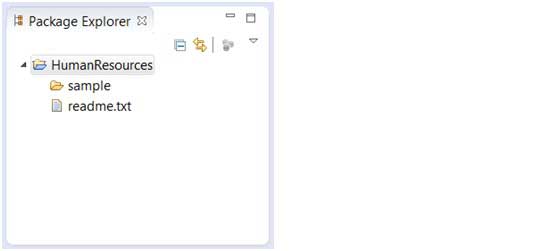
文件创建向导(File > New > File) 。
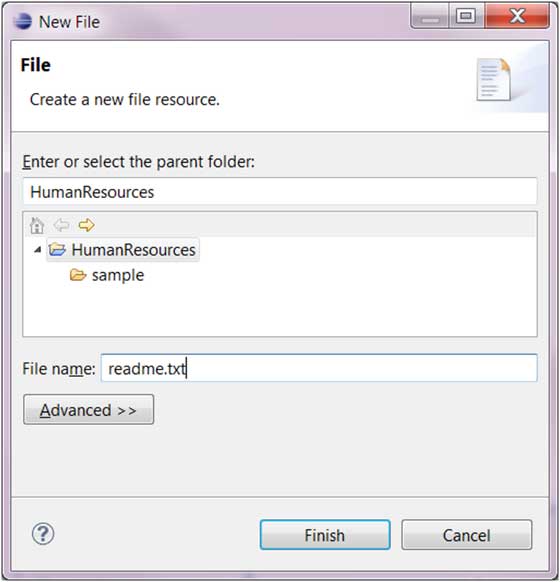
文件夹(Folder)创建向导(File > New > Folder) 。
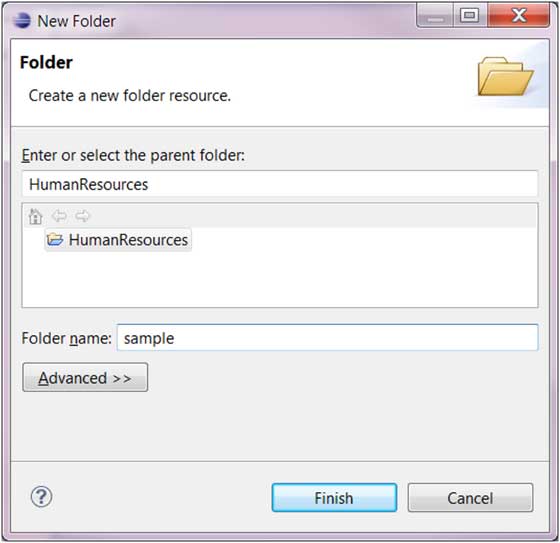
工作空间(workspace)设置
在菜单栏上选择 "Window" => "preferences..." => "General"=>"Workspace",设置说明如下图:

Eclipse切换工作空间(workspace)
Eclipse切换工作空间可以选择菜单栏中选择 "File" => "switch workspace":
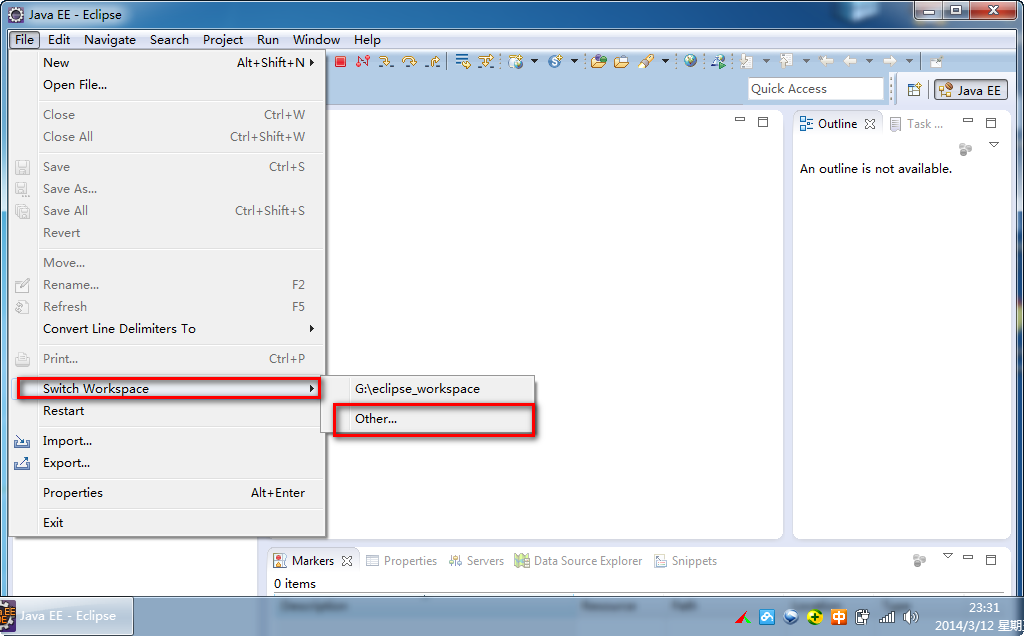
Eclipse 创建 Java 项目
打开新建 Java 项目向导
通过新建 Java 项目向导可以很容易的创建 Java 项目。打开向导的途径有:
- 通过点击 "File" 菜单然后选择 New > Java Project
- 在项目浏览器(Project Explorer)窗口中鼠标右击任一地方选择 New > Java Project
- 在工具条上点击新建按钮 (
) 并选择 Java Project
使用新建 Java 项目向导
新建 Java 项目向导有两个页面。
第一个页面:
- 输入项目名称(Project Name 栏中)
- 选择 Java Runtime Environment (JRE) 或直接采用默认的
- 选择项目布局(Project Layout),项目布局决定了源代码和 class 文件是否放置在独立的文件夹中。 推荐的选项是为源代码和 class 文件创建独立的文件夹。
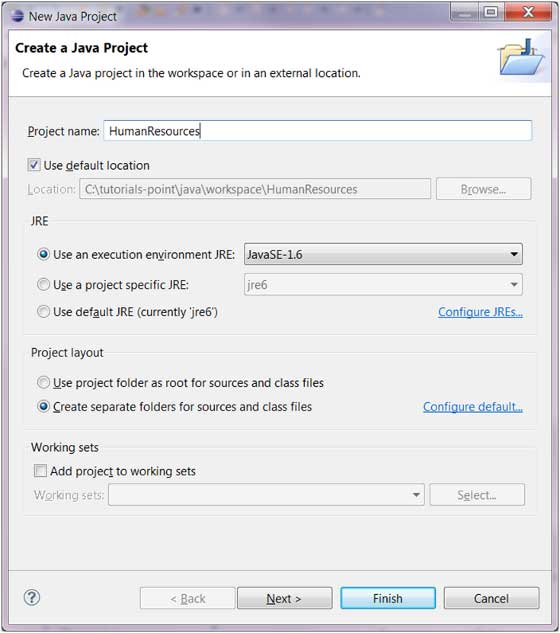
你可以点击"Finish" 按钮来创建项目或点击"Next" 按钮来修改 java 构建的配置。
第二个页面 Java 构建路径设置(Java Build Settings ),该页面我们可以配置项目的依赖关系及额外的 jar 包。
查看新建项目
Package Explorer 显示了新建的 Java 项目。项目图标中的 "J" 字母表示 Java 项目。 文件夹图标表示这是一个 java 资源文件夹。
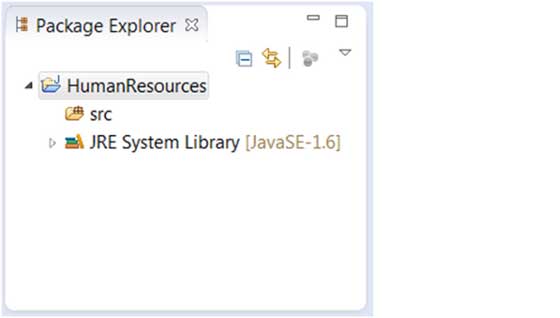
Eclipse 创建 Java 包
打开新建 Java 包向导
你可以使用新建 Java 包向导来创建 Java 包。Java 包向导打开方式有:
- 通过点击 "File" 菜单并选择 New > Package
- 在 Package Explorer 中通过右击鼠标选择 > Package
- 在工具条上点击包按钮(
)
如果你要创建子包,在打开创建 Java 包向导前选择好父包,这样在名称字段就有了父包的值。
使用创建 Java 包向导
在向导弹出框(New Java Package)中可以执行以下操作:
- 输入资源文件夹名(Source Folder 字段)
- 输入包名(Name 字段)
- 点击 "Finish"按钮
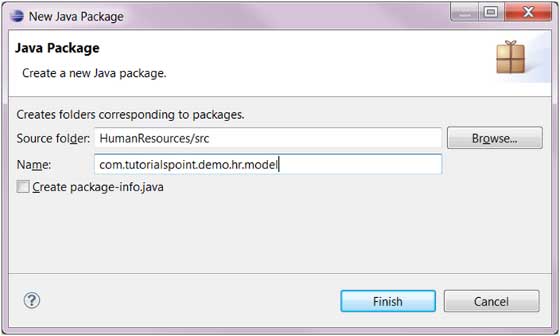
查看新建包
在 Package Explorer 的资源文件夹下我们可以查看到新建的包。